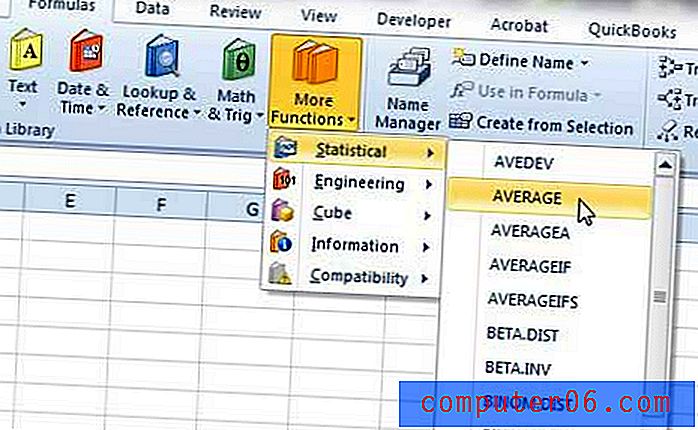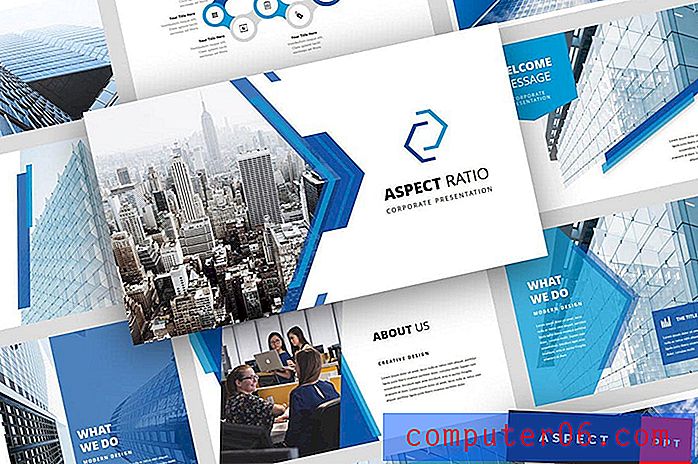Jak wyświetlić zapisane hasła w przeglądarce Firefox
Chociaż wielu z nas odpowiednio przestraszyło się używaniem silnych haseł do witryn, które odwiedzamy, a także mówiono, że nigdy nie powinniśmy nikomu ich udostępniać, bardzo łatwo jest zacząć gromadzić dużą liczbę haseł, które są trudne do zapamiętania. Większość bardziej popularnych współczesnych przeglądarek internetowych, takich jak Firefox, umożliwia przechowywanie haseł do odwiedzanych witryn, co może uniemożliwić zapamiętanie ich wszystkich. Może to stanowić problem, jeśli korzystasz z komputera współużytkowanego lub publicznego, ale jeśli korzystasz z komputera osobistego, może to być bardzo wygodna funkcja.
Problem powstaje, gdy zaczniesz polegać na przeglądarce, aby zapamiętać te hasła. Jeśli napotkasz sytuację, w której musisz znać hasło, aby móc je wprowadzić na innym komputerze lub urządzeniu, może się okazać, że nie pamiętasz hasła. Na szczęście Firefox umożliwia wyświetlanie zapisanego hasła w postaci zwykłego tekstu.
Dowiedz się, jakie jest zapisane hasło do witryny w przeglądarce Firefox
Gdy w przeglądarce Firefox pojawi się zapisane hasło, przeglądarka wyświetli je jako serię kropek. Dzięki temu wiesz, że hasło zostało wprowadzone, ale nie wyświetla hasła. Ma to pewne zalety w zakresie bezpieczeństwa, ale jest problematyczne, jeśli próbujesz wymyślić własne hasło. Wykonaj poniższe czynności, aby wyświetlić wszystkie hasła, które zezwoliłeś Firefoksowi na zapisanie.
Krok 1 : Uruchom przeglądarkę Firefox.
Krok 2 : Kliknij kartę Firefox w lewym górnym rogu okna, kliknij Opcje, a następnie ponownie Opcje .

Otwórz okno „Opcje” przeglądarki Firefox
Krok 3 : Kliknij ikonę Zabezpieczenia u góry okna Opcje .

Otwórz menu „Bezpieczeństwo” przeglądarki Firefox
Krok 4 : Kliknij przycisk Zapisane hasła w sekcji Hasła w oknie. Otworzy się nowy ekran pokazujący strony internetowe i nazwy użytkowników zapisane w Firefoksie.
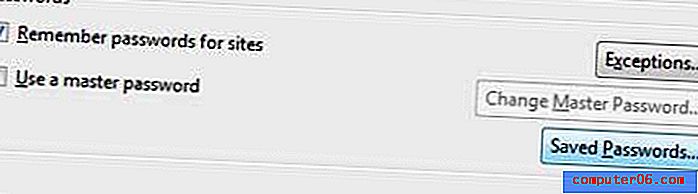
Kliknij przycisk „Zapisane hasła”
Krok 5 : Kliknij przycisk Pokaż hasła w prawym dolnym rogu okna. Spowoduje to wyświetlenie kolumny Hasło na tym ekranie, w której można wyświetlić wszystkie hasła zapisane w przeglądarce Firefox.
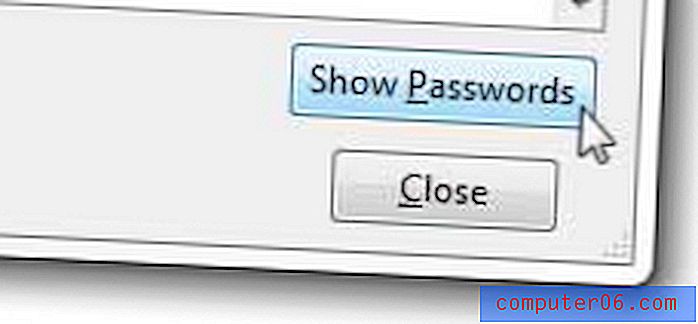
Kliknij przycisk „Pokaż hasła”
Krok 6 : Przewiń listę haseł, aż znajdziesz hasło, którego szukasz.
Firefox ma wiele fajnych funkcji, które mogą poprawić jakość korzystania z przeglądarki. Na przykład możesz ustawić Firefoksa, aby otwierał się za każdym razem na stronach internetowych, które były otwarte podczas ostatniego zamykania przeglądarki. Aby przeczytać o tej funkcji, a także o niektórych innych, zapoznaj się z resztą naszych artykułów o Firefoksie.